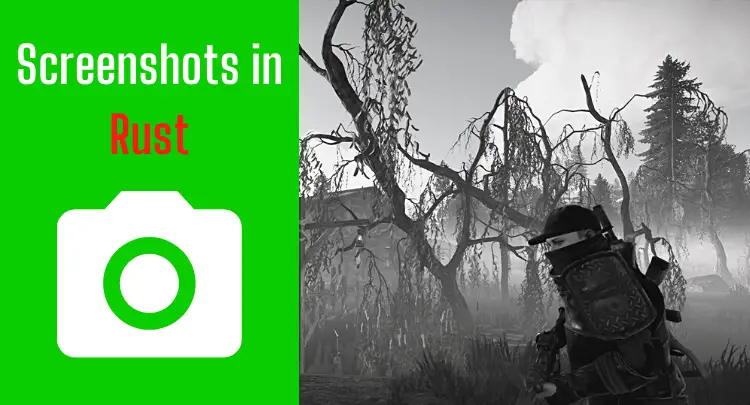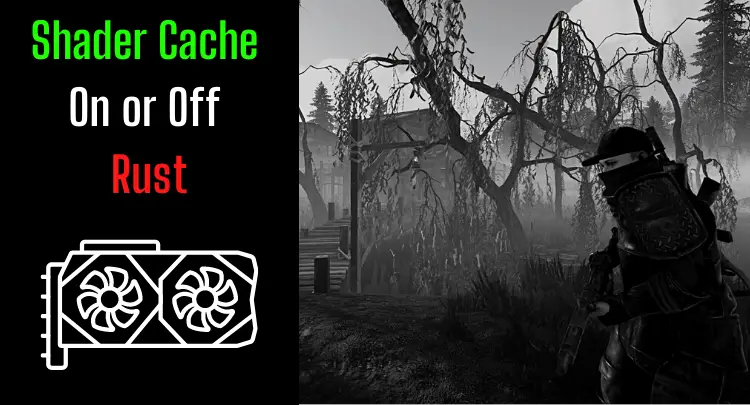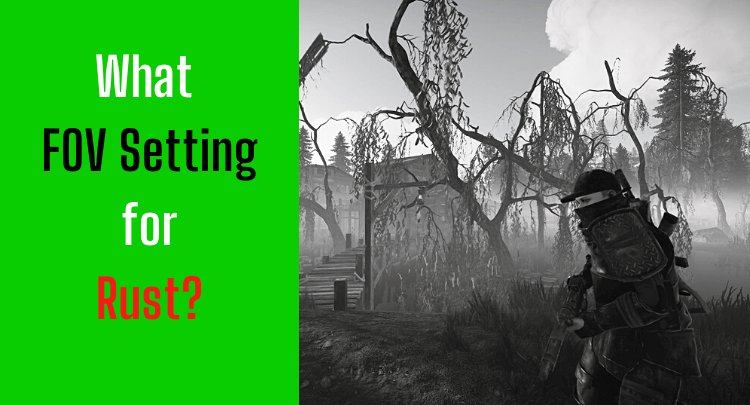Un screenshot in Rust hè creatu per archivià o sparte un risultatu di ghjocu eccezziunale o una sperienza per sè stessu o per l'altri. Questi screenshots in u ghjocu sò spessu spartuti in i canali di e social media è chats. Calchì volta, però, questu ùn hè micca travagliatu. Ùn sò veramente micca sapè quante volte aghju tentatu disperatamente di ottene una screenshot rapida in più di 35 anni di ghjoculi, ma duie mani sò certamente micca abbastanza per cuntà.
Questu post vi mostrarà cumu piglià screenshots in Rust è risponde à parechje altre dumande nantu à u tema.
Principiemu ...
- Possu piglià una screenshot in Rust?
- Chì sò e pussibulità di creà una screenshot in Rust?
- Chì Opzioni per creà una screenshot in Rust ùn funziona micca?
- Induve truvà Rust Screenshots?
- Possu cambià a posizione predefinita di Rust Screenshots in Windows 10?
- Quale tipu di file sò Rust Screenshots?
- Chì Risoluzione anu Rust Screenshots ?
- Puderaghju cambià a risoluzione per Rust Screenshots?
- Perchè i mo Rust Screenshots sò neri?
- Possu piglià una screenshot Rust da una parte di u screnu?
- Possu stampà i screenshots di Rust ?
- Pensieri Final
- Hot Related Posts Rust
nota: Questu articulu hè statu scrittu in inglese. E traduzzione in altre lingue ùn ponu micca furnisce a listessa qualità linguistica. Ci scusemu per errori grammaticali è semantichi.
Possu piglià una screenshot in Rust?
Rust ùn furnisce micca funziunalità in u ghjocu per screenshots. I screenshots ponu esse fatti cù e funzioni di Windows, funzioni di carta grafica, o strumenti di screenshot. Rust deve esse in esecuzione in modalità Borderless o Windowed quandu pigliate una screenshot. Altrimenti, una screenshot nera hè un risultatu indesideratu.
Chì sò e pussibulità di creà una screenshot in Rust?
Generalmente, a funzione di stampa di u sistema operativu Windows pò creà una screenshot utile. I screenshots ponu ancu esse creati via a Game Bar in Windows 10, a carta grafica, o strumenti di terzu. Alcune possibilità ponu mette u stress in u sistema.
Bar di ghjocu in Windows
Microsoft hà introduttu a Game Bar cum'è una superposizione per i ghjochi. A cumbinazione di tasti di scelta rapida Windows-Key + ALT + PrintScreen pò esse aduprata per creà screenshot di u ghjocu. L'opzione funziona ma ùn hè micca raccomandata perchè l'attivazione di u Game Bar provoca una perdita di prestazione.
Shadow Play da NVIDIA
A superposizione di NVIDIA hà ancu una funzione di screenshot. AMD offre un strumentu simile. Una screenshot pò esse creata cù a combinazione di tasti di scelta rapida ALT + Z quandu a superposizione hè attivata.
Chjave di Stampa Windows
U metudu più faciule è sicuru hè, sorprendentemente, a chjave di stampa di Windows. A combinazione di hotkey Windows-Key + PrintScreen crea una screenshot in u cartulare di stampa di l'utilizatori.
Nota impurtante: Se parechji monitori sò attivi, sia una panoramica screenshot di tutti i monitor hè creata o solu una screenshot di u schermu principale. Ricumandemu à attivà solu un monitor per una screenshot.
Strumenti di Screenshot
L'ultima opzione hè di installà un strumentu di terzu partitu. Per esempiu, u strumentu open-source XShare hè rimarchevuli cù parechje funzioni specifiche.
Raccomandazione onesta: Avete l'abilità, ma u vostru mouse ùn sustene micca perfettamente u vostru scopu? Ùn luttate mai più cù a presa di u mouse. Masakari è a maiò parte di i prufessiunali si basanu nantu à u Logitech G Pro X Superlight. Vede per sè stessu cun sta rivista onesta scrittu da Masakari or verificate i dettagli tecnichi nantu à Amazon avà. Un mouse di ghjocu chì si adatta à voi face una differenza significativa!
Chì Opzioni per creà una screenshot in Rust ùn funziona micca?
U metudu à bordu sottu Windows cù a cumbinazione di chjave Windows Key + Shift + S ùn hà più un locu di salvamentu cunnisciutu o di travagliu. Cusì, una screenshot ùn hè più salvata in modu appropriatu.
Induve truvà Rust Screenshots?
Generalmente, i screenshot sò situati in u cartulare di l'immagine Windows 10 di l'utente. Sicondu u metudu adupratu, i screenshots sò almacenati in un altru locu definitu in u sistema di fugliale. Soprattuttu u locu di almacenamiento predeterminatu hè editabile.
Possu cambià a posizione predefinita di Rust Screenshots in Windows 10?
U locu predefinitu pò esse cambiatu in e pruprietà di u cartulare di foto di l'utente. Inoltre, l'utilizatore pò definisce qualsiasi cartulare cum'è un novu locu, basta ch'ellu abbia i permessi necessarii.
Eccu cumu cambià u locu predeterminatu:
- Fate un cliccu di dirittu nantu à u cartulare di foto di l'utilizatore
- Fate un clic sinu nantu à "Proprietà"
- Passà à a tabulazione "Path"
- Fate un clic sinu di u mouse nantu à u "Move" - Pulsante
- Sceglite un novu locu predeterminatu per Screenshots
Quale tipu di file sò Rust Screenshots?
Generalmente, e screenshot di u ghjocu sò salvate in furmatu PNG per permette un cuntenutu trasparente è uttene una bona qualità. Sicondu u metudu adupratu, l'almacenamiento pò ancu esse in formati di imaghjini più cumpressi cum'è u formatu JPG o JPEG per cunsumà menu memoria.
Utilizendu un strumentu di terzu partitu, pudete di solitu selezziunà u tipu di fugliale è a compressione in i paràmetri.
Per esempiu, questu hè cumu si vede in u XShare strumentu:

Chì Risoluzione anu Rust Screenshots ?
In generale, a risoluzione di u screnu currisponde à a risoluzione catturata di a screenshot. U numeru DPI hè un massimu di 96 PPI. Una risuluzione più altu pò esse ottenuta per interpolazione in un prugramma di editazione grafica è cù una risoluzione di schermu più altu.
Puderaghju cambià a risoluzione per Rust Screenshots?
Generalmente, a risoluzione di u screenshot hè determinata da a risoluzione di u schermu in u ghjocu stabilita quandu a screenshot hè stata presa. Una risoluzione aumentata per i screenshots pò esse ottenuta aumentendu a risoluzione di u schermu in u ghjocu.
Se impostate a risoluzione di a vostra risoluzione di schermu più alta, perderete, naturalmente, e prestazioni in u ghjocu. Appena i vostri screenshots sò stati creati cù successu, duvete dunque girà dinò a risoluzione.
Perchè i mo Rust Screenshots sò neri?
In generale, i screenshots funzionanu sempre in modalità Borderless o Windowed. In u modu fullscreen di u ghjocu, a cattura di a screenshot hè bluccata. U risultatu hè una screenshot nera. Un altru modu pò esse sceltu in i paràmetri gràfiche di Rust.
Possu piglià una screenshot Rust da una parte di u screnu?
Strumenti di terzu partitu anu l'opzione di definisce e parti di u schermu per una cattura di screenshot. Quandu u screenshot hè attivatu, solu l'area di l'imagine predefinita hè catturata è salvata cum'è una maghjina. In alternativa, una screenshot di tutta a schermata pò esse ritagliata in un prugramma di editazione grafica.
Possu stampà i screenshots di Rust ?
In generale, tutte l'imaghjini ponu esse stampati, cumprese i screenshots catturati. L'immagine duveria avè almenu un DPI di 150 PPI per esse stampata nitida. Una risoluzione più bassa rende l'imaghjina sfocata. Per una bona qualità, si consiglia di avè una risoluzione di almenu 300 PPI / dpi.
Pensieri Final
Una screenshot in Rust deve esse catturata rapidamente è esse dispunibule immediatamente in bona qualità.
In questu post, avemu dimustratu ciò chì hè è ciò chì ùn hè micca pussibule cù screenshots in Rust.
I screenshots sò generalmente fatti quandu l'azzione hè in pausa o a partita hè finita.
Tuttavia, se vulete piglià screenshots à mezu à una partita in Rust, hè megliu piglià una screenshot cù arnesi cum'è OBS. U filmatu video pò esse dopu utilizatu per creà screenshots accurati per u quadru dopu. In questu modu, pudete cuncentrazione nantu à u ghjocu è sceglite e migliori scene dopu.
Per sparte i screenshot in Internet, a risoluzione simplice di 96 PPI hè abbastanza. Tuttavia, suppone chì vulete stampà una screenshot, per esempiu, un poster. In questu casu, duvete impostà a risoluzione di u schermu à u più altu impostu pussibule è aumentà a risoluzione (interpolazione) cù un prugramma graficu à 300 PPI. Benintesa, questu riduce a dimensione generale di l'immagine, ma uttenerete una stampa stampata.
È avà, andate à a prossima vittoria in Rust, è ùn vi scurdate di piglià una screenshot! 😉
Sì avete una domanda nantu à u postu o pro gaming in generale, scriveteci: contact@raiseyourskillz.com.
GL & HF! Flashback fora.